ps如何将抠的图片变小?
来源:网络收集 点击: 时间:2024-04-17【导读】:
在使用ps软件的过程中,常常会遇到抠出来的图大小不适合使用,需要将抠出来的图片缩小来使用。下面小编讲解ps如何将抠的图片变小。工具/原料more演示电脑:组装台式机,操作系统Windows7操作软件:Adobe Photoshop CS4方法/步骤1/7分步阅读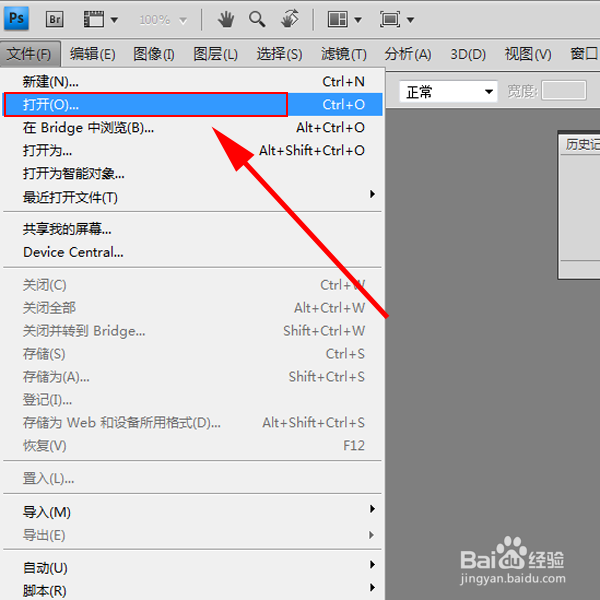 2/7
2/7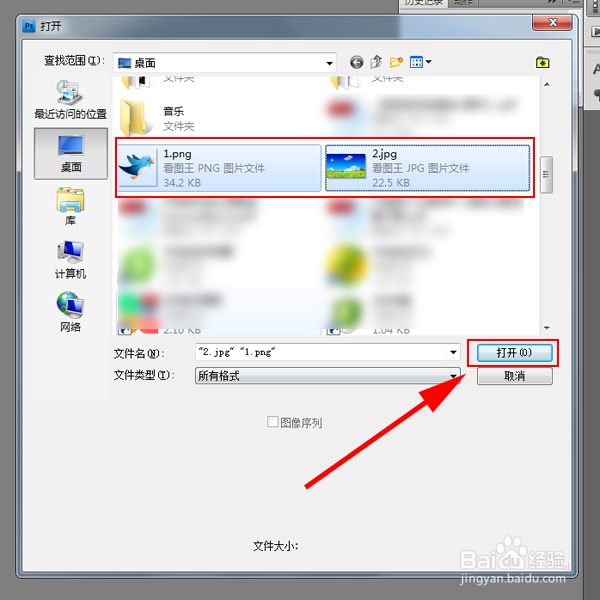 3/7
3/7 4/7
4/7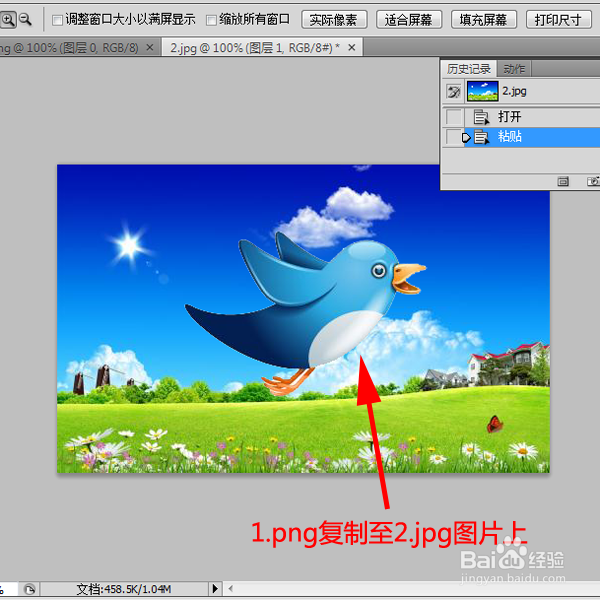 5/7
5/7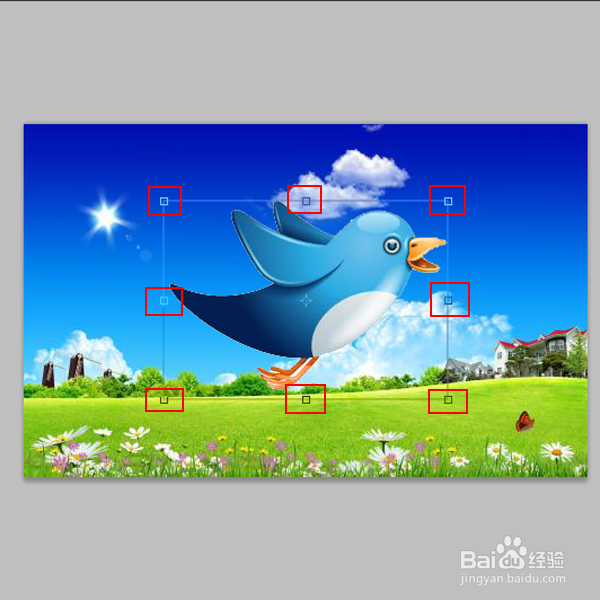 6/7
6/7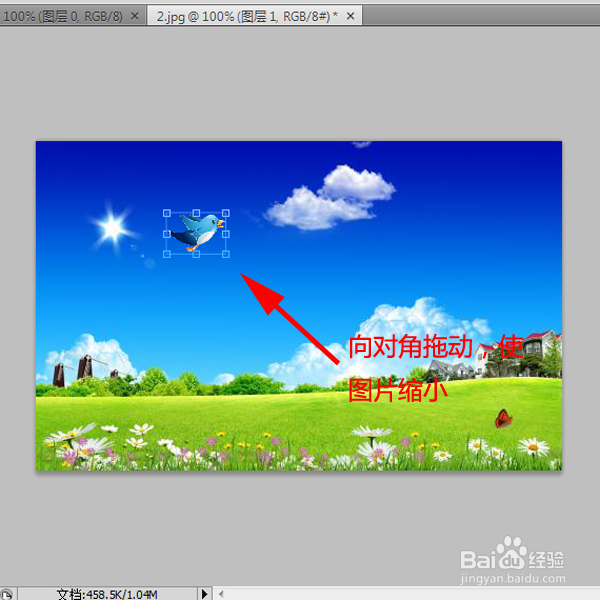 7/7
7/7 总结:1/1
总结:1/1
打开ps软件,点击左上角”文件“,在菜单中点击”打开“。
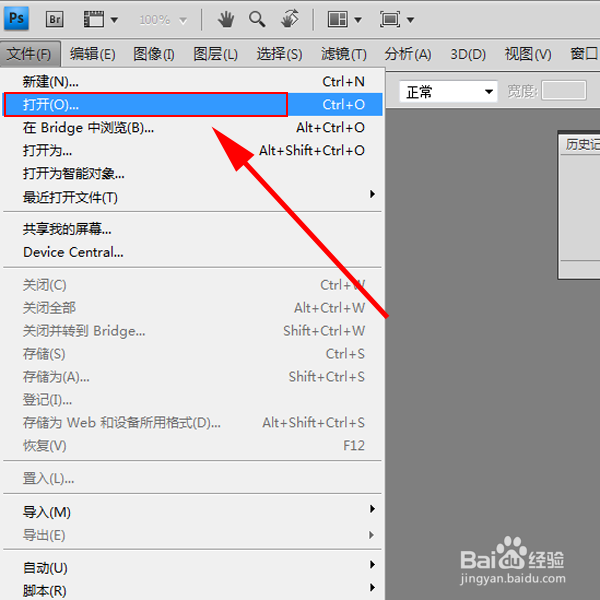 2/7
2/7在弹出的窗口,选择图片,点击”打开“。
注:为了更好的讲解操作,准备了两张图片,一张是抠好的图片1.png,另一图片2.jpg用作背景图片。
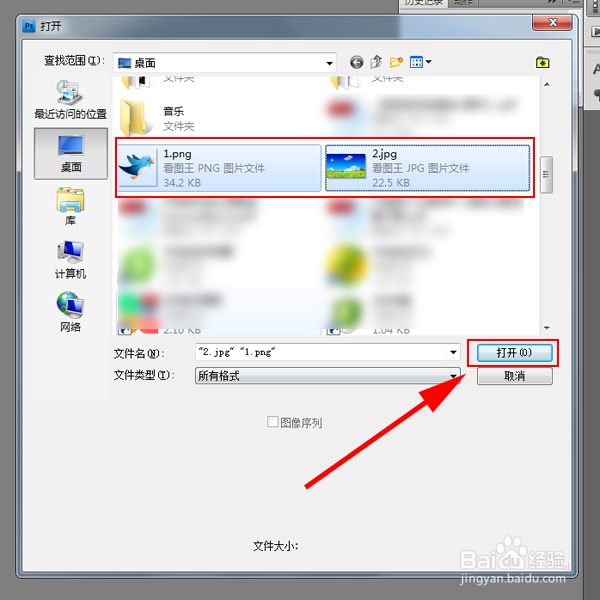 3/7
3/7在抠好的图片(1.png)窗口,按键盘上的Ctrl+A(全选图片),再按键盘上的Ctrl+C(复制选区)。
 4/7
4/7切换至背景图片(2.jpg)窗口,按键盘上的Ctrl+V(粘贴图片)。
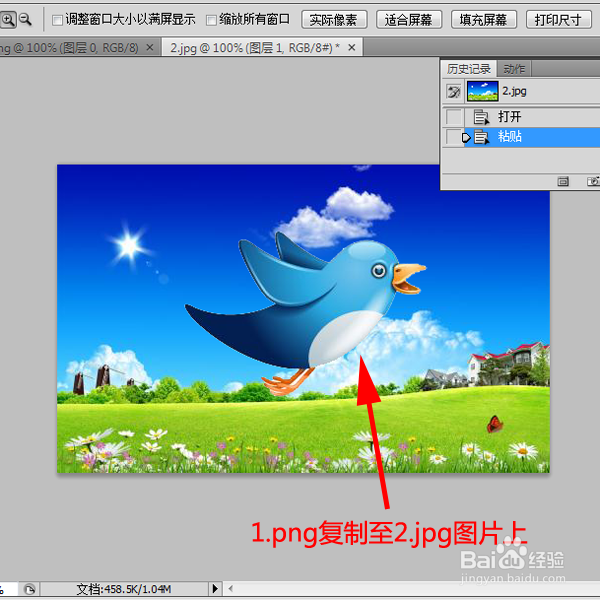 5/7
5/7按键盘上的Ctrl+T,图片1.png周围出现8个小正方形。
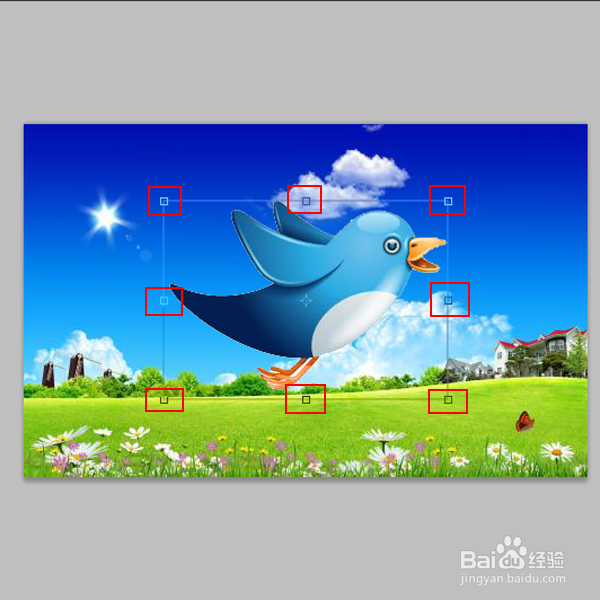 6/7
6/7把鼠标放在右下角的小正方形上,当鼠标出现双箭头时,按键盘Alt键,长按鼠标左键,向对角拖动,图片就会变小了。
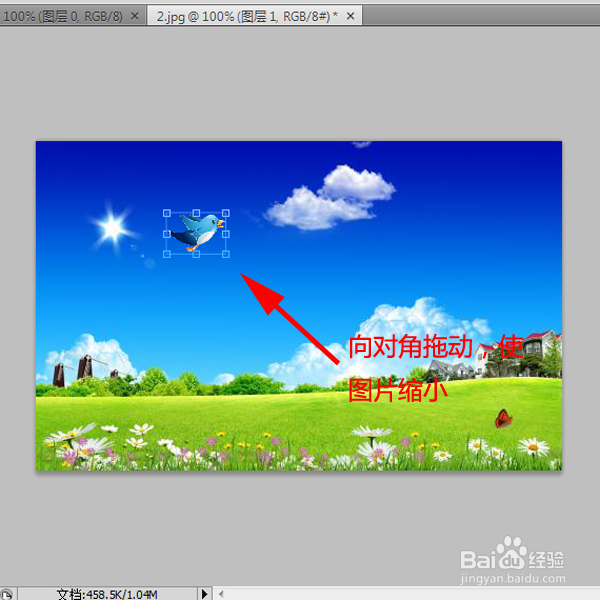 7/7
7/7释放Alt键和鼠标左键,按键盘上的回车键(Enter键),确认图片缩小的大小。
 总结:1/1
总结:1/11、在ps中打开图片。
2、在抠好的图片窗口,按键盘上的Ctrl+A,再按键盘上的Ctrl+C。
3、在背景图片窗口,按键盘上的Ctrl+V粘贴图片。
4、按键盘上的Ctrl+T,把鼠标放在右下角的小正方形上,当鼠标出现双箭头时,按键盘Alt键,长按鼠标左键,向对角拖动,缩小图片。
5、释放Alt键和鼠标左键,按键盘上的回车键,完成缩小图片操作。
注意事项按键盘Ctrl+T快捷键只对选中的图层起作用,对其他图层不起作用。
PS版权声明:
1、本文系转载,版权归原作者所有,旨在传递信息,不代表看本站的观点和立场。
2、本站仅提供信息发布平台,不承担相关法律责任。
3、若侵犯您的版权或隐私,请联系本站管理员删除。
4、文章链接:http://www.1haoku.cn/art_533603.html
上一篇:如何通过中国移动网上营业厅开具月结电子发票
下一篇:谁能说一下《菩萨蛮》的平仄格律
 订阅
订阅